
【業務改善】Excel・Googleスプレッドシートを利用した在庫管理方法【初級編】
在庫管理をしたい。紙での在庫管理に限界だ。
という方に向けたExcel・Googleスプレッドシートを利用した在庫管理方法を紹介します。
今回は一番ミニマムな在庫管理です。
Excelでもスプレッドシートでも考え方は同じですので、今回はスプレッドシートで作成していきます。
GoogleスプレッドシートはGoogleアカウントがあれば無料で利用でき複数人と共同作業ができます。
また、モバイルアプリも用意されているのでリアルタイムな入力が可能です。
必要な項目
最小限の在庫管理にすることを前提に必要な項目を考えます。
どんな商品か、いくつあるのか分かれば良いでしょう。
項目を横に並べて行きます。
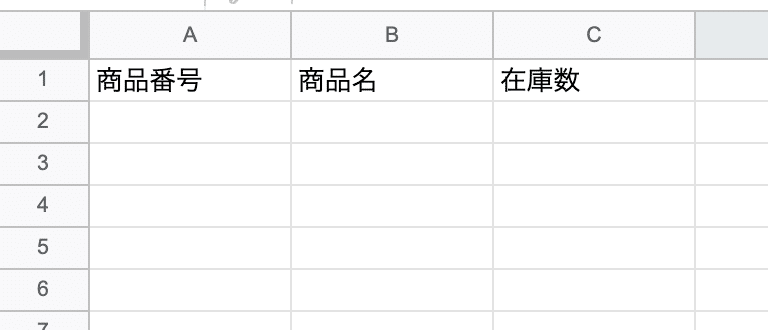
え、これだけ?と思われるかもしれませんが、基本はこれで在庫数を管理できます。
項目が多いとメンテナンスが大変でかつ属人化してしまいますので、できるだけ少ない方が後々楽です。
上記画像では商品名、在庫数の他に商品番号を追加しています。
商品番号はメーカー型番等を記載します。別の項目を作成しても良いです。
先頭行はタイトルと分かりやすいように背景に色をつけました。
罫線を引くのはおすすめしません。見やすくなっているようで実際は見にくいです。文字の大きさや太さ、色で表現しましょう。
縦に商品情報を入力します。
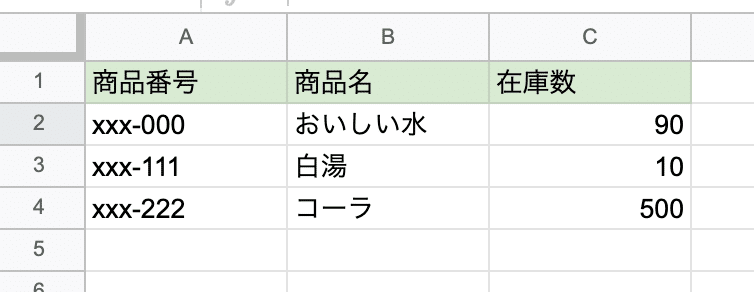
在庫が増減した場合は在庫数の数字を直接書き換えます。
商品ごとに在庫管理表を作成する
先ほどの例は一つのシートに複数の商品を入力していました。
今度は1商品1シートで在庫管理表を作成します。
入庫・出庫の入力が簡単にできるようになります。
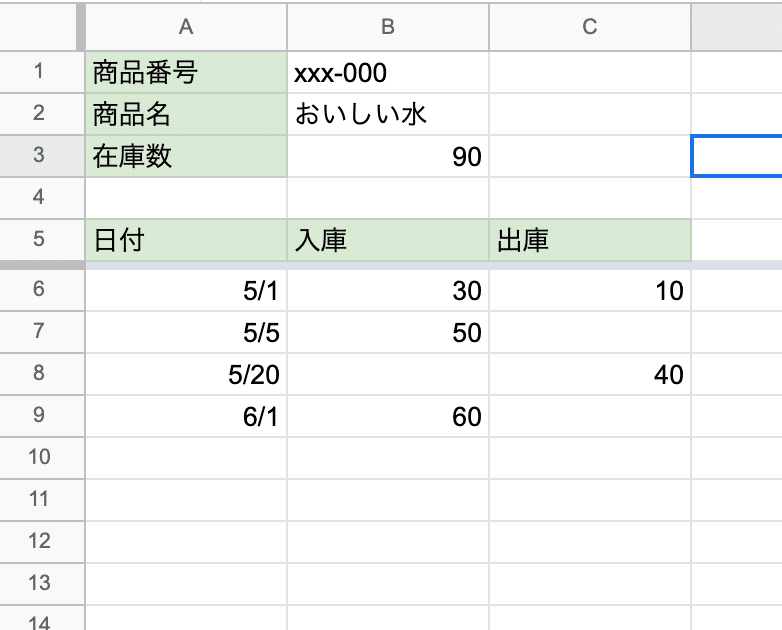
日付、入庫、出庫の項目を用意しました。
日々の実績を6行目から入力していきます。
入庫-出庫=在庫数となるようにします。
在庫数の計算では関数を使用します。
入庫の6行目から最終行、出庫の6行目から最終行をそれぞれ合計(SUM)します。

=SUM(B6:B)-SUM(C6:C)登録時点の在庫を反映させたい場合は最初に入庫するか、繰越在庫等の項目を設けて在庫数に加算する方法でもいいでしょう。
以上でシートごとに商品の在庫管理表ができあがります。
入出庫の履歴を追うことができます。
日付、入庫、出庫の項目以外に、入力した担当者や備考項目を追加することもできますが、項目が増えれば増えるほど入力コストと管理コストが急激に上がるので注意です。
最後にスクロールしても見出しの商品情報がスクロールされないように行を固定して完成です。

次回は中級編としてもう少し複雑な在庫管理を紹介します。
月額利用料についてのアンケート
現在スマホで使える在庫管理アプリを開発中です。
みなさまに快適にご利用いただけるように月額利用料についてアンケートを集めています。
気軽に答えていただけますと幸いです。
いただいたサポートは、スマホで使える在庫管理アプリの開発に使います!
